钉钉手机版清理缓存数据的方法
2024-07-22 09:41作者:91下载站
在使用钉钉软件的过程中很多小伙伴经常会需要对软件中的缓存数据进行清理,因为积累的大量的缓存数据会导致手机变卡顿,影响手机以及软件的正常使用。有的小伙伴在使用钉钉软件时不知道该在哪里找到缓存数据的清理工具,其实我们只需要进入钉钉软件的通用设置页面,就能在该页面中找到并使用“一键清理”工具了。下方是关于如何使用钉钉手机版清理缓存数据的具体操作方法,如果你需要的情况下可以看看方法教程,希望小编的方法教程对大家有所帮助。
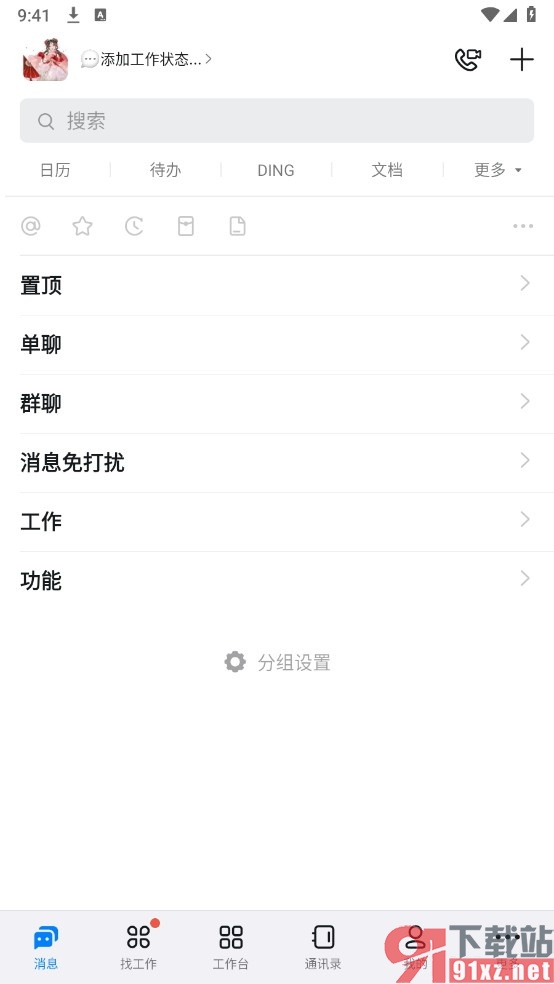
方法步骤
1、第一步,我们先点击打开手机上的钉钉软件,然后在钉钉页面中再点击打开“我的”选项
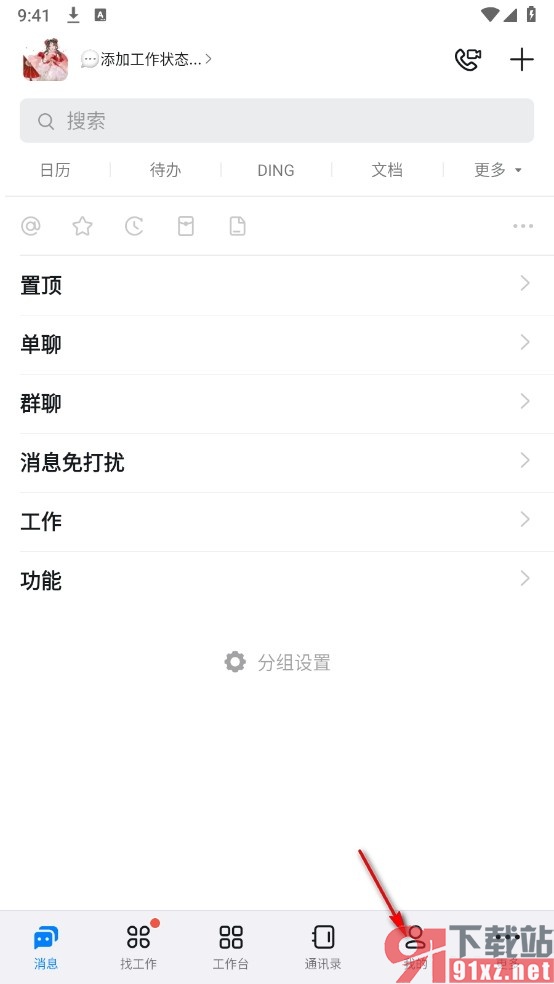
2、第二步,点击打开“我的”选项之后,我们再在个人主页页面中点击打开“设置与隐私”选项
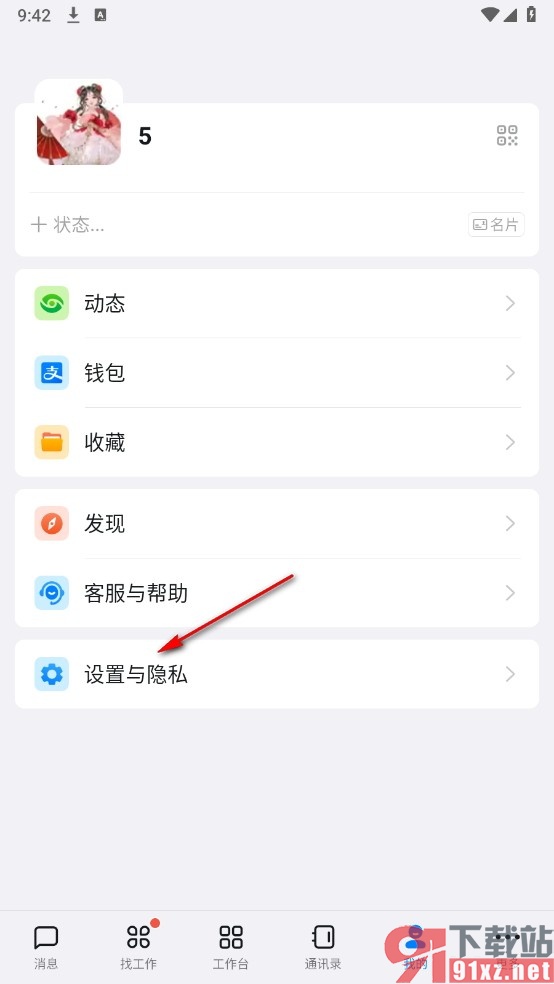
3、第三步,进入设置与隐私页面之后,我们再在该页面中找到并点击打开“通用”选项
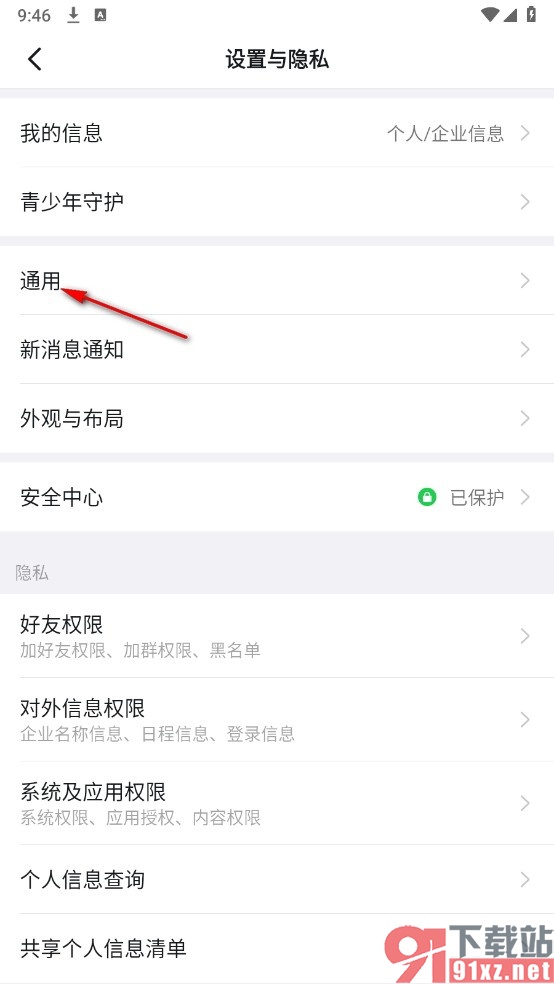
4、第四步,接着我们在钉钉软件的“通用”页面中找到“一键清理”选项,点击打开该选项
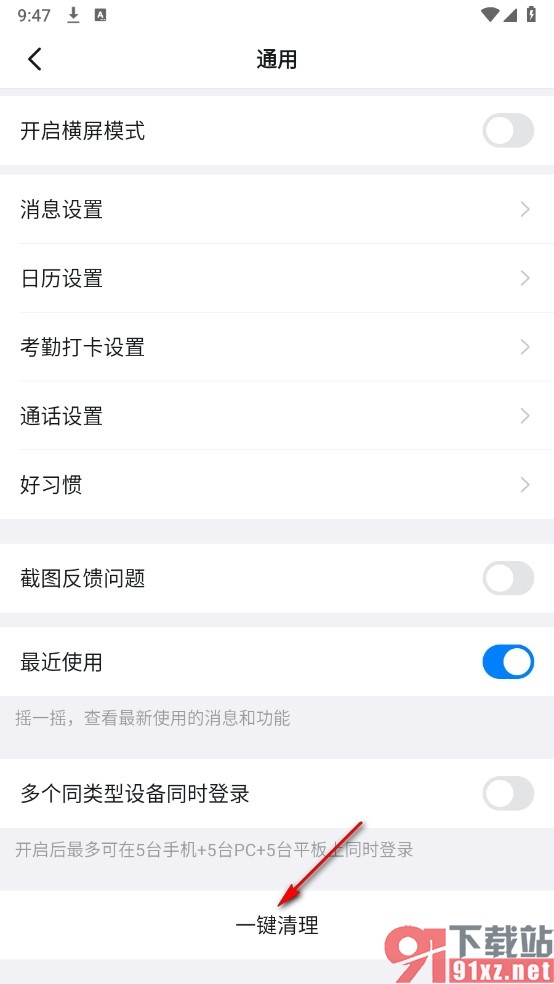
5、第五步,进入一键清理页面之后,我们可以看到需要清理的缓存大小,最后点击一键清理选项即可
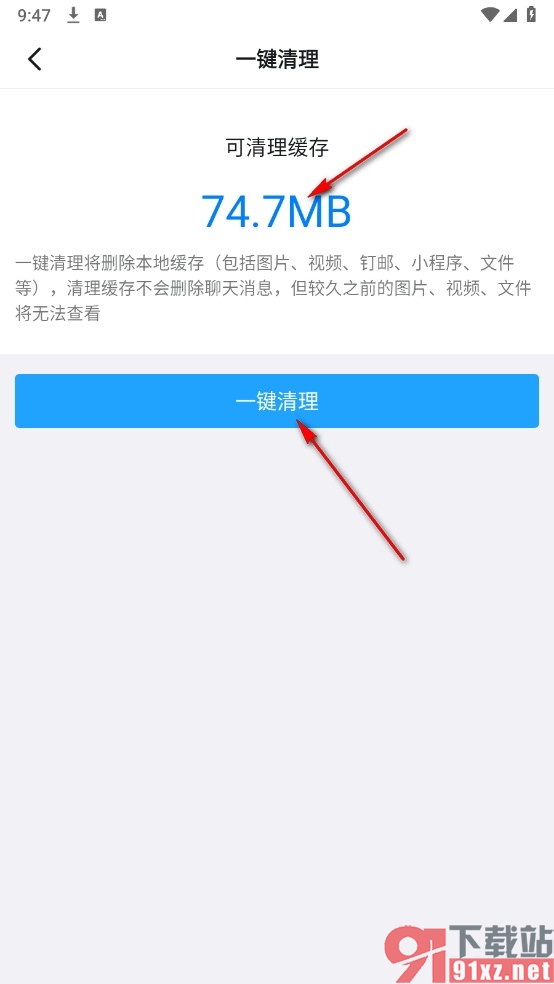
以上就是小编整理总结出的关于钉钉手机版清理缓存数据的方法,有的小伙伴在使用钉钉软件的过程中如果想要对钉钉软件进行缓存数据清理操作,可以选择使用页面上方的方法在钉钉软件的通用页面中进行设置,感兴趣的小伙伴快去试试吧。
